Konvertieren Sie MPG / MPEG in MP4 mit hoher Geschwindigkeit und hoher Bild- / Tonqualität.
- AVCHD in MP4 konvertieren
- Konvertieren Sie MP4 in WAV
- Konvertieren Sie MP4 in WebM
- MPG in MP4 konvertieren
- Konvertieren Sie SWF in MP4
- Konvertieren Sie MP4 in OGG
- Konvertieren Sie VOB in MP4
- Konvertieren Sie M3U8 in MP4
- Konvertieren Sie MP4 in MPEG
- Untertitel in MP4 einbetten
- MP4-Splitter
- Entfernen Sie Audio von MP4
- Konvertieren Sie 3GP-Videos in MP4
- MP4-Dateien bearbeiten
- Konvertieren Sie AVI in MP4
- Konvertieren Sie MOD in MP4
- MP4 in MKV konvertieren
- Konvertieren Sie WMA in MP4
- Konvertieren Sie MP4 in WMV
Konvertieren Sie MP4 in MP3 erfolgreich mit den ultimativen Methoden
 Geschrieben von Lisa Ou / 22. Februar 2023, 17:00 Uhr
Geschrieben von Lisa Ou / 22. Februar 2023, 17:00 UhrMöchten Sie Ihre Lieblingsmusikvideos als Audiodateien speichern? Glücklicherweise ist dies durchaus möglich, und Sie haben gerade den richtigen Ort gefunden, der Ihnen dabei hilft. Wenn Sie gerne Idole im Fernsehen oder in den sozialen Medien sehen, interessieren Sie sich sicherlich auch für ihre Musikkarrieren. Und das Anschauen ihrer Bop-MVs bringt die Leute normalerweise dazu, ihre Musik zu lieben. Sie können ihre Videos jedoch nicht immer ansehen, wenn Sie ihre Songs hören möchten. Daher ist das Speichern als Audiodateien die perfekte Möglichkeit, Musik abzuspielen, insbesondere wenn Sie zu beschäftigt sind, um Videos anzusehen. Allerdings müssen Sie eine effektive Methode finden, um MP4 in MP3 umzuwandeln.

Glücklicherweise werden in diesem Artikel die bekannten Methoden behandelt, um dies zu erreichen. Suchen Sie nicht länger, denn wir werden die effektivsten Drittanbieter-, Online- und integrierten Programme in den folgenden Abschnitten auflisten. Erwarten Sie nach dem Lesen dieses Beitrags die Fähigkeiten und Kenntnisse, die Sie über die Konvertierung von MP4 in MP3 und andere Video- und Audioformate erlangen werden. Dann können Sie Ihre Lieblingsmusikvideos endlich als Audiodateien anhören. Abgesehen davon können Sie durch die Durchführung dieses Vorgangs Speicherplatz sparen, da die Konvertierung der Videodatei in Audio die Größe verringert. Sie können weiterlesen, um mit dem Erlernen des Konvertierungsprozesses zu beginnen.

Führerliste
Teil 1. Konvertieren Sie MP4 in MP3 mit FoneLab Video Converter Ultimate
Eines der am meisten gelobten Programme zum Konvertieren ist FoneLab Video Converter Ultimate. Sie können sich zu 100 % darauf verlassen, dass MP4-Videos in MP3 konvertiert werden. Viele Menschen können seine Wirksamkeit und Fähigkeit garantieren, qualitativ hochwertige Ergebnisse zu erzielen. Abgesehen davon, wenn Sie mehrere MP4-Dateien haben, die Sie in MP3 konvertieren möchten, kann dieses Tool sie auf einmal konvertieren. Dies liegt daran, dass FoneLab Video Converter Ultimate bietet Batch-Konvertierung mit hoher Geschwindigkeit. Außerdem können Sie die Komprimierungsfunktion nutzen, um mehr Platz auf Ihrem Gerät zu sparen. Weitere unglaubliche Funktionen sind verfügbar, und Sie können sie alle in einem Tool verwenden. Es ist in der Tat vorteilhaft, weshalb viele Menschen die Verwendung empfehlen.
Video Converter Ultimate ist die beste Video- und Audio-Konvertierungssoftware, die MPG / MPEG in MP4 mit hoher Geschwindigkeit und hoher Bild- / Tonqualität konvertieren kann.
- Konvertieren Sie jedes Video / Audio wie MPG, MP4, MOV, AVI, FLV, MP3 usw.
- Unterstützt 1080p / 720p HD und 4K UHD Videokonvertierung.
- Leistungsstarke Bearbeitungsfunktionen wie Zuschneiden, Zuschneiden, Drehen, Effekte, Verbessern, 3D und mehr.
Befolgen Sie die nachstehenden Anweisungen, um MP4 in MP3 zu konvertieren FoneLab Video Converter Ultimate:
Schritt 1Installieren Sie das Konvertierungstool auf Ihrem Computer. Drücken Sie dazu die Free Download Registerkarte im linken Bereich der offiziellen Website von FoneLab Video Converter Ultimate. Wenn eine Datei heruntergeladen wird, klicken Sie darauf, damit das Programm Änderungen an Ihrem Gerät vornimmt. Dann können Sie die Installation starten, die eine Weile dauern wird. Starten Sie anschließend den Konverter auf Ihrem Computer.
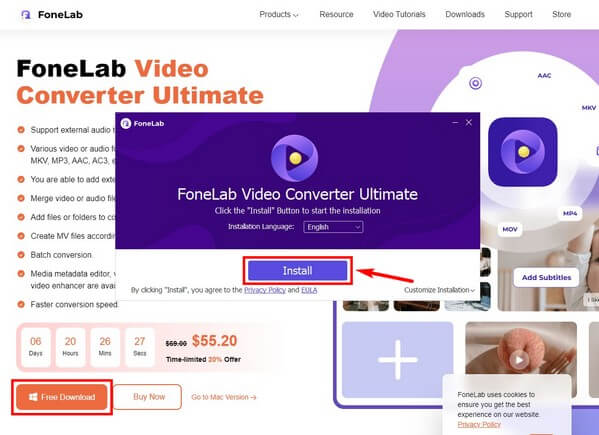
Schritt 2Der Konverter begrüßt Sie mit dem Pluszeichen in der Mitte des Felds auf seiner primären Schnittstelle. Sie haben 2 Auswahlmöglichkeiten, um das Video in das Programm zu importieren. Klicken Sie zuerst auf die erfahren unterschreiben und öffnen MP4 Datei im Popup-Ordner. Oder öffnen Sie den Dateiordner, wählen Sie das Video aus und ziehen Sie es in das rechteckige Feld in der Mitte.
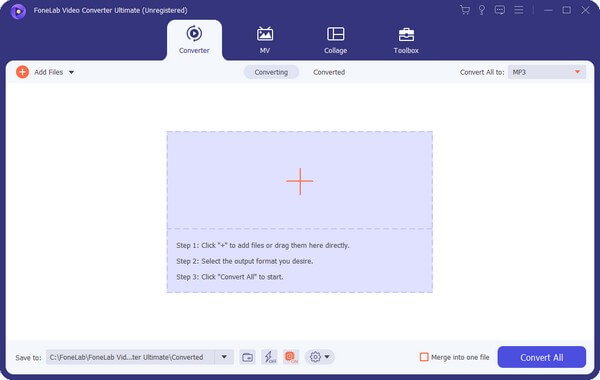
Schritt 3Klicken Sie auf den Abwärtspfeil in der Leiste oben rechts auf der Benutzeroberfläche, um die unterstützten Video- und Audioformate herunterzuladen. Gehen Sie unbedingt zum Audio Abschnitt, um das MP3-Format anzuzeigen. Sobald Sie klicken MP3, wählen Sie Ihre bevorzugte Qualität und richten Sie die Optionen in der rechten Spalte des Bildschirms ein.
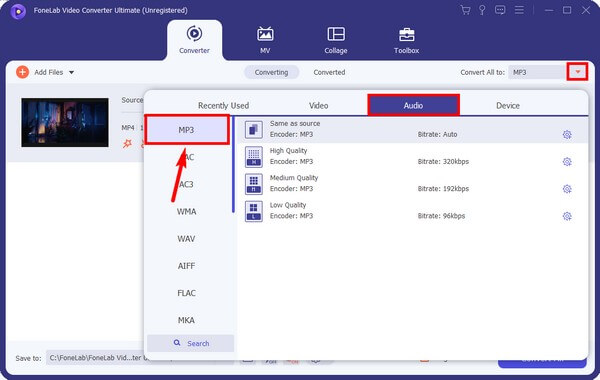
Schritt 4Probieren Sie die anderen vom Programm angebotenen Funktionen aus. Sie können das Audio mit den Bearbeitungsfunktionen schneiden oder anpassen. Wenn Sie zufrieden sind, wählen Sie den Zielordner der Ausgabe und klicken Sie darauf Konvertieren alle. Die konvertierte Audiodatei wird nach Abschluss des Vorgangs auf Ihrem Computer gespeichert.
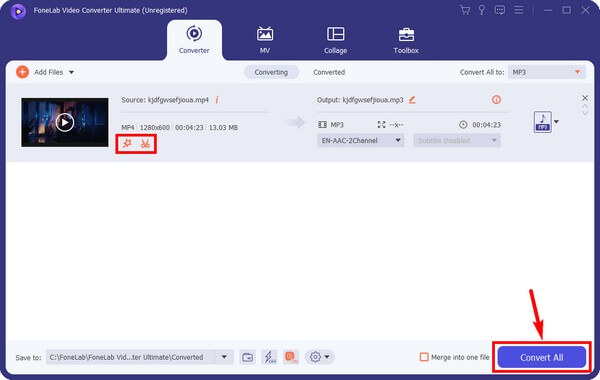
Video Converter Ultimate ist die beste Video- und Audio-Konvertierungssoftware, die MPG / MPEG in MP4 mit hoher Geschwindigkeit und hoher Bild- / Tonqualität konvertieren kann.
- Konvertieren Sie jedes Video / Audio wie MPG, MP4, MOV, AVI, FLV, MP3 usw.
- Unterstützt 1080p / 720p HD und 4K UHD Videokonvertierung.
- Leistungsstarke Bearbeitungsfunktionen wie Zuschneiden, Zuschneiden, Drehen, Effekte, Verbessern, 3D und mehr.
Teil 2. Konvertieren Sie MP4 in MP3 online
Zamzar ist ein Online-Konverter für Audio-, Video-, Bild- und eBook-Dateien. Sie werden keine Schwierigkeiten haben, Ihr MP4 in MP3 umzuwandeln, da der Schritt-für-Schritt-Prozess bereits auf der Benutzeroberfläche angezeigt wird. Es ist außerdem kostenlos und kann mehr als 150 Formate konvertieren. Benutzer sagen jedoch, dass die Verarbeitung manchmal lange dauert. Außerdem erlaubt die kostenlose Version keine Stapelkonvertierung, sodass Sie mit dieser Methode nicht mehrere Dateien gleichzeitig konvertieren können.
Befolgen Sie die nachstehenden Anweisungen, um MP4 online mit Zamzar in MP3 umzuwandeln:
Schritt 1Besuchen Sie die Website von Zamzar, um auf die Konvertierungsseite zuzugreifen. In der Mitte sehen Sie den dreistufigen Konvertierungsprozess. Klicken Sie unter Nummer 3 auf die Dateien auswählen Registerkarte und wählen Sie die MP4-Datei im Ordner aus.
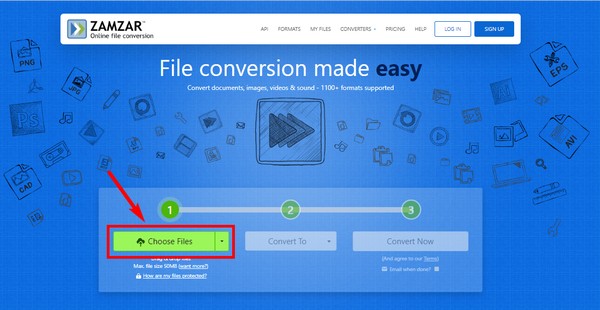
Schritt 2Klicken Sie unter Nummer 2 auf die Konvertieren zu Dropdown-Leiste und wählen Sie aus MP3 aus den verfügbaren Audioformaten.
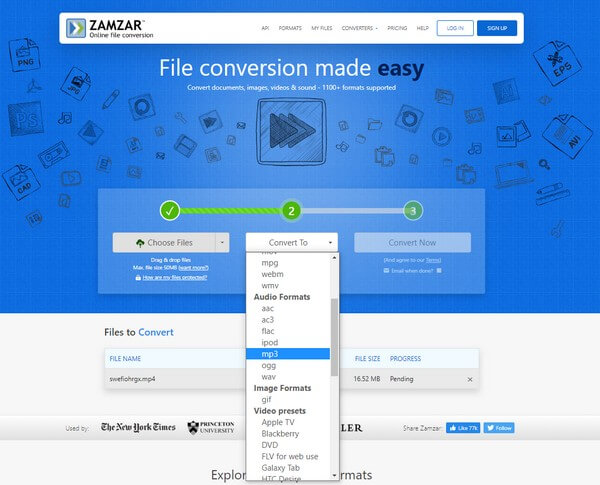
Schritt 3Hit the Jetzt konvertieren Registerkarte unter der Nummer 3, um die Konvertierung zu verarbeiten. Laden Sie anschließend die konvertierte Datei herunter, um sie auf Ihrem Computer zu speichern.
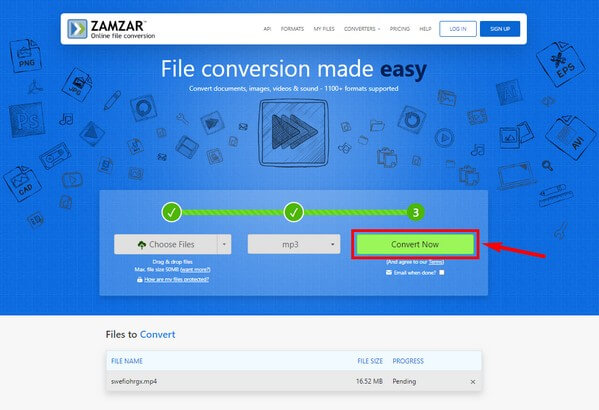
Teil 3. Konvertieren Sie MP4 in MP3 über Windows Media Player
Wie konvertiere ich MP4 in MP3 im Windows Media Player?
Diese Methode ist für Sie, wenn Sie nach Antworten auf diese Frage suchen. Abgesehen von der Wiedergabe von Mediendateien kann Windows Media Player problemlos Konvertieren Sie eine MP4 zu MP3. Beachten Sie nur, dass diese Methode nur eine einfache oder begrenzte Konvertierung bietet und keine Bonusfunktionen wie die anderen hat.
Befolgen Sie die nachstehenden Anweisungen, um Ihre MP4-Dateien über Windows Media Player in MP3 zu konvertieren:
Schritt 1Starten Sie den Windows Media Player auf Ihrem Computer. Klicken Sie in der oberen linken Ecke des Bildschirms auf organisieren > Layout > Menüleiste anzeigen. Oder drücken Sie einfach die Strg + M Tasten, um die Menüleiste anzuzeigen.
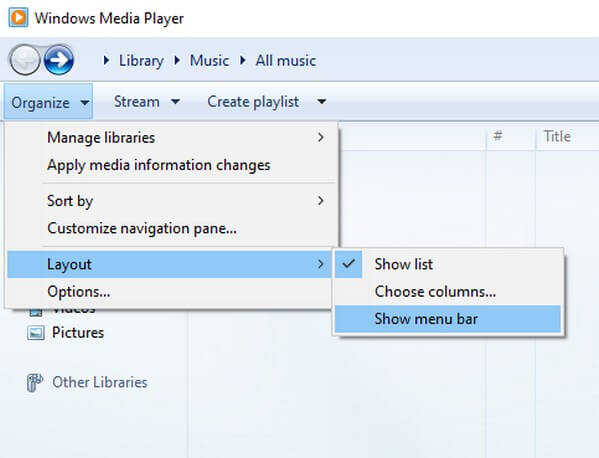
Schritt 2Danach wählen Sie Reichen Sie das > Offen, und der Datei-Explorer wird angezeigt. Suchen und wählen Sie die aus MP4 Datei, die Sie konvertieren möchten, aus dem Ordner.
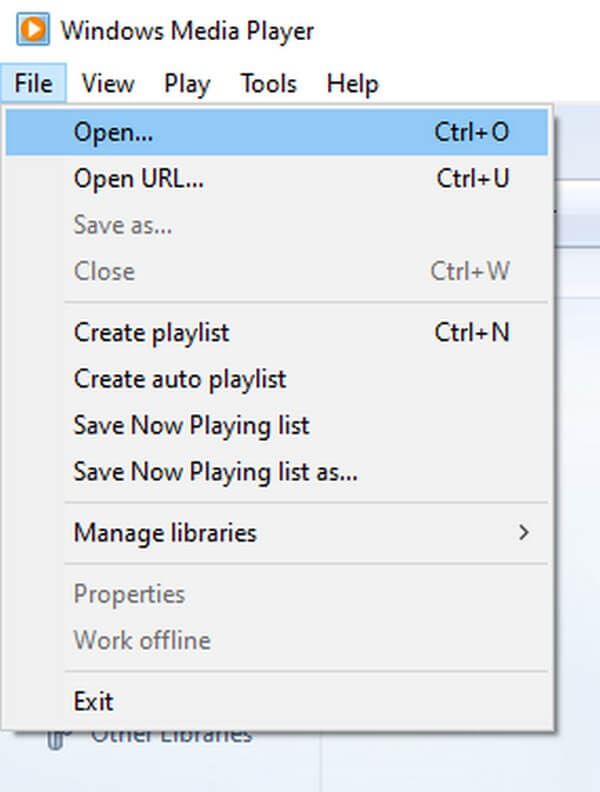
Schritt 3Sobald die Datei in den Player importiert wurde, klicken Sie auf Reichen Sie das > speichern unter. Wenn das Fenster Speichern unter angezeigt wird, wählen Sie das Feld Dateiname: aus. Ändern Sie dann die Erweiterung der Datei von .mp4 auf .mp3. Klicken Sie danach auf die Schaltfläche Speichern, um die Datei in MP3 zu konvertieren.
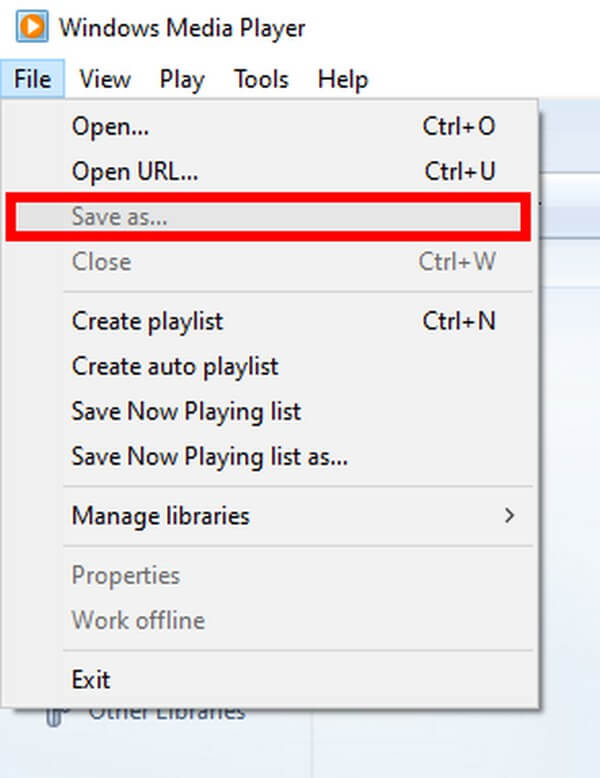
Video Converter Ultimate ist die beste Video- und Audio-Konvertierungssoftware, die MPG / MPEG in MP4 mit hoher Geschwindigkeit und hoher Bild- / Tonqualität konvertieren kann.
- Konvertieren Sie jedes Video / Audio wie MPG, MP4, MOV, AVI, FLV, MP3 usw.
- Unterstützt 1080p / 720p HD und 4K UHD Videokonvertierung.
- Leistungsstarke Bearbeitungsfunktionen wie Zuschneiden, Zuschneiden, Drehen, Effekte, Verbessern, 3D und mehr.
Teil 4. Häufig gestellte Fragen zu MP4-zu-MP3-Konvertern
Können Sie Windows Media Player installieren, um MP4 in MP3 auf dem Mac zu konvertieren?
Leider gibt es keine offizielle Möglichkeit, Windows Media Player auf einem Mac zu installieren. Du findest vielleicht einige Methoden online, aber es wird schwierig sein, eine effektive zu finden. Wenn Sie auf dem Mac konvertieren möchten, können Sie es versuchen FoneLab Video Converter Ultimate stattdessen. Es hat eine Mac-Version, die Sie installieren können, um Dateien auf Ihrem Mac-Computer zu konvertieren.
Wie entferne ich das Videorauschen vor der Konvertierung in MP3?
Sie können einen Video-Enhancer verwenden unnötige Geräusche entfernen aus Ihrer MP4-Datei. FoneLab Video Converter Ultimate bietet diese Funktion, sodass Sie nicht weiter suchen müssen. Dieses Tool hilft Ihnen, schmutzähnliche Geräusche auf dem Video zu reinigen oder zu beseitigen, bevor Sie es in Audio oder MP3 konvertieren.
Unterstützt FoneLab Video Converter Ultimate MP4 zu AAC?
Ja, tut es. FoneLab Video Converter Ultimate unterstützt verschiedene Formate, unabhängig davon, ob Ihre Datei Video oder Audio ist. Es kann Ihr MP4 in MP3, AAC, AC3, WMA, WAV, FLAC, MKA und mehr umwandeln. Umgekehrt kann dieses Programm auch MP4, MOV, MKV, ProRes, AVI, WEBM, ASF und mehr in MP3 konvertieren.
Wir hoffen, dass dieser Artikel Ihnen bei Ihrer MP4-zu-MP3-Konvertierung geholfen hat. Sie können unten Kommentare, Fragen und Vorschläge hinterlassen, um Ihre Erfahrungen mit den oben genannten Konvertierungstools und -methoden auszudrücken. Vielen Dank.
Video Converter Ultimate ist die beste Video- und Audio-Konvertierungssoftware, die MPG / MPEG in MP4 mit hoher Geschwindigkeit und hoher Bild- / Tonqualität konvertieren kann.
- Konvertieren Sie jedes Video / Audio wie MPG, MP4, MOV, AVI, FLV, MP3 usw.
- Unterstützt 1080p / 720p HD und 4K UHD Videokonvertierung.
- Leistungsstarke Bearbeitungsfunktionen wie Zuschneiden, Zuschneiden, Drehen, Effekte, Verbessern, 3D und mehr.
